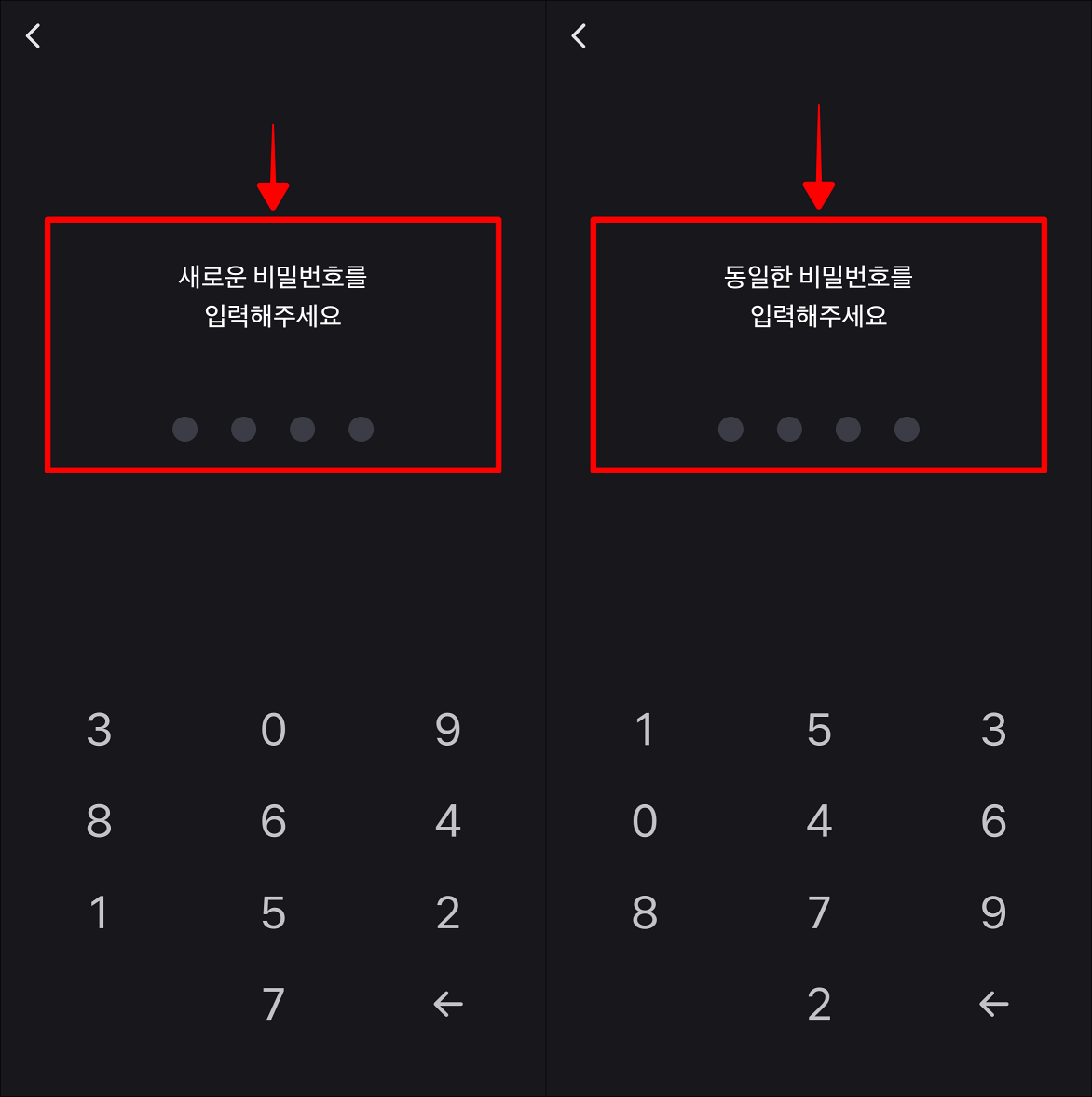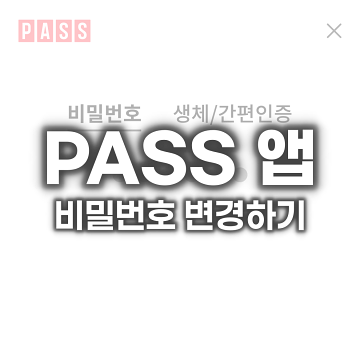토스뱅크 체크카드 비밀번호 변경 방법에 대해 알아보겠습니다. 오프라인에서 체크카드로 결제를 진행할 때는 따로 비밀번호가 필요하진 않지만, ATM을 이용하거나, 온라인 결제를 진행할 때는 체크카드의 비밀번호가 필요합니다. 대부분 카드의 비밀번호는 다른 금융 자산이나 본인의 정보와 연관성이 있도록 설정하곤 하지만, 드물게 전혀 연관성 없는 숫자로 비밀번호가 설정되어 있어 카드의 비밀번호를 알 수 없는 경우가 있습니다.
이러한 상황에는 체크카드가 제공되는 은행 또는 카드사를 통해 조치를 취해야 하는데요. 해당 글에서는 토스뱅크 체크카드에 대한 비밀번호 변경 방법에 대하여 살펴보도록 하겠습니다.
토스뱅크 체크카드 비밀번호 변경
토스뱅크와 같은 은행에서 발급되는 체크카드의 비밀번호를 변경하려는 이용자는 비밀번호와 관련된 사고를 사전에 방지하고자 주기적인 변경을 진행하는 이용자와 비밀번호를 알 수 없는 상황이 발생한 이용자로 나눠볼 수 있습니다.
이때 토스뱅크를 기준으로 전자의 경우에는 보통 기존에 사용하던 비밀번호를 알고 있기 때문에 단순히 ‘비밀번호 변경’을 진행하면 되지만, 후자의 경우에는 기존의 비밀번호를 알 수 없는 상황이기 때문에 추가적인 인증을 진행하고 ‘비밀번호 초기화(재설정)’를 진행해야 하는데요. 지금부터 비밀번호를 변경하는 절차와 비밀번호를 초기화하는 절차를 순서대로 설명해 보도록 하겠습니다.
체크카드 비밀번호 변경 방법
1. 토스 앱에 접속하고 홈 화면의 토스뱅크 통장을 선택해 주세요.
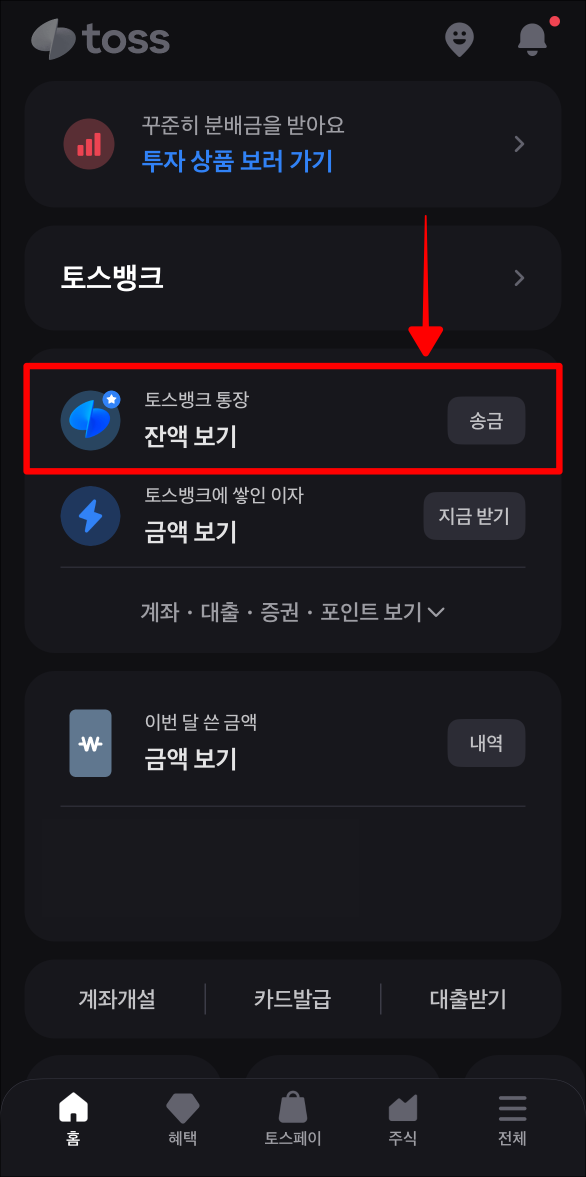
2. 토스뱅크 통장에서 카드를 선택하고, 접속된 카드 메뉴 상단의 관리를 선택해 주세요.
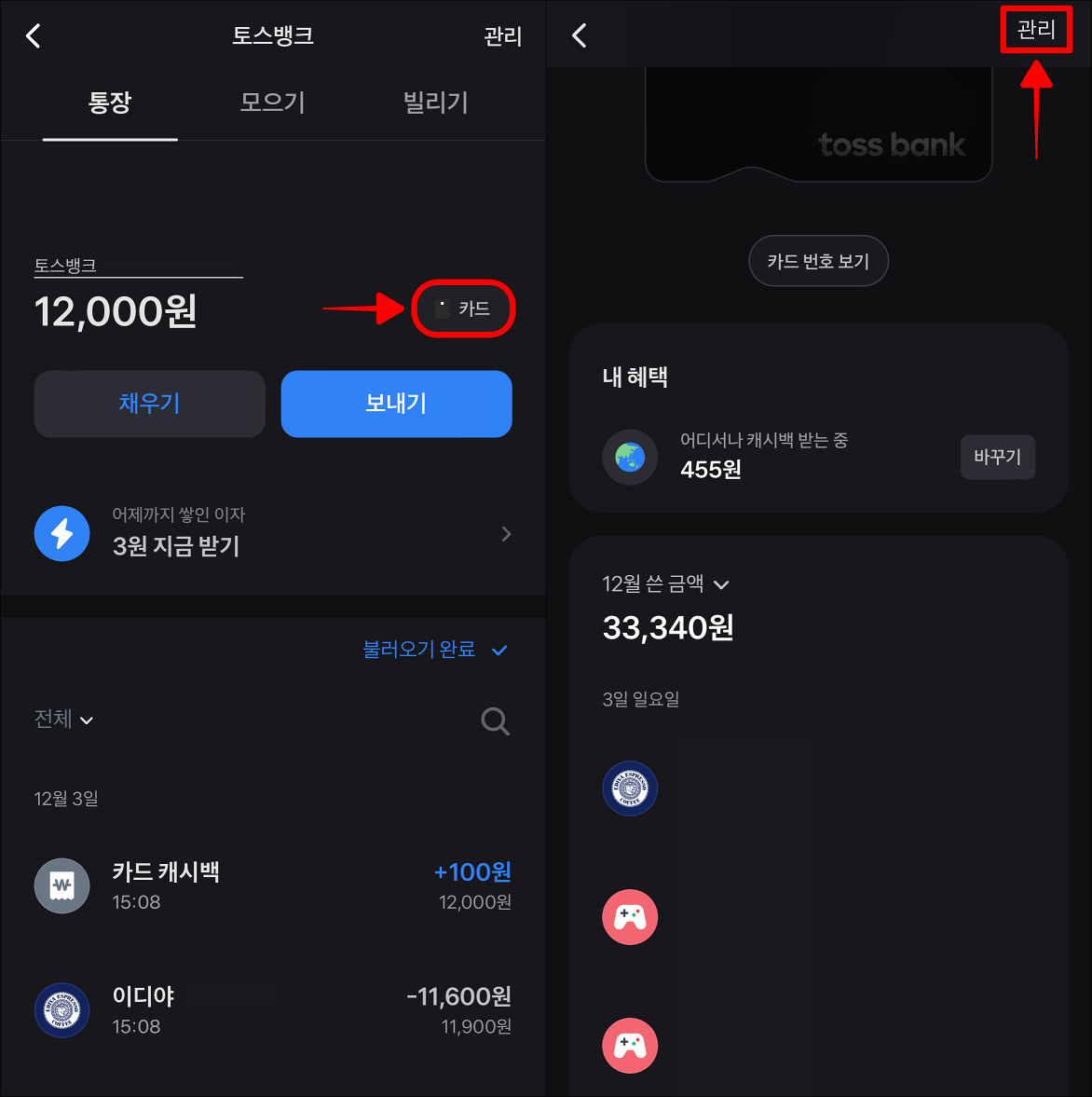
3. 관리 메뉴 중 카드 비밀번호 변경을 선택하고 ‘지금 사용 중인 카드의 비밀번호’를 입력해 주세요.

4. 카드에서 사용할 새로운 비밀번호를 입력(2회)한 뒤, 토스 앱의 비밀번호를 입력하여 체크카드 비밀번호 변경을 완료해 주세요.
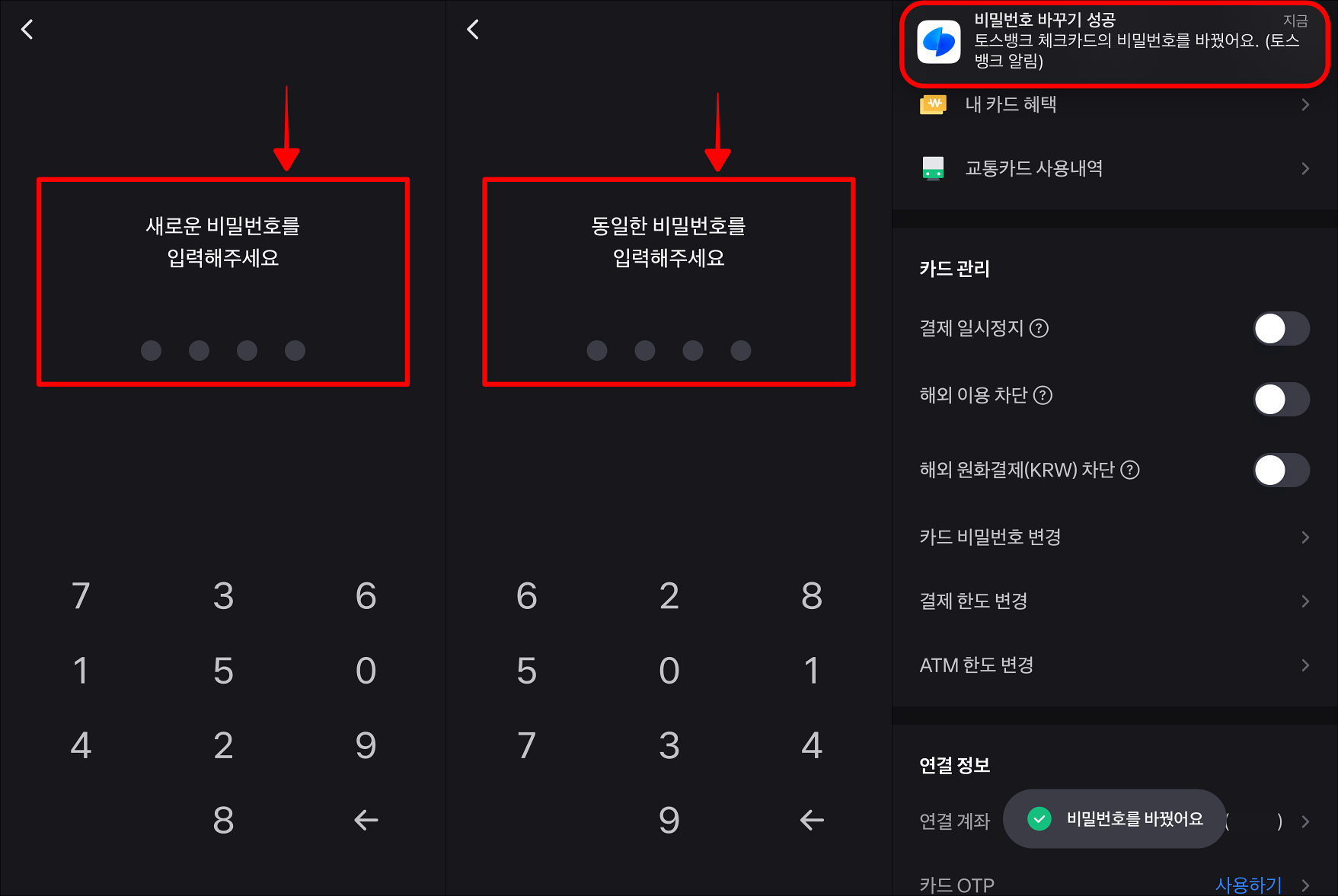
체크카드 비밀번호 초기화 방법
1. 토스 앱을 통해 토스뱅크 카드 관리로 접속해 주세요(홈 화면 토스뱅크 통장 선택 > 카드 선택 > 관리 선택).
2. 카드 관리 중 카드 비밀번호 변경을 선택하고, 현재 비밀번호 입력창 아래의 ‘비밀번호를 몰라요’ 문구를 선택해 주세요.
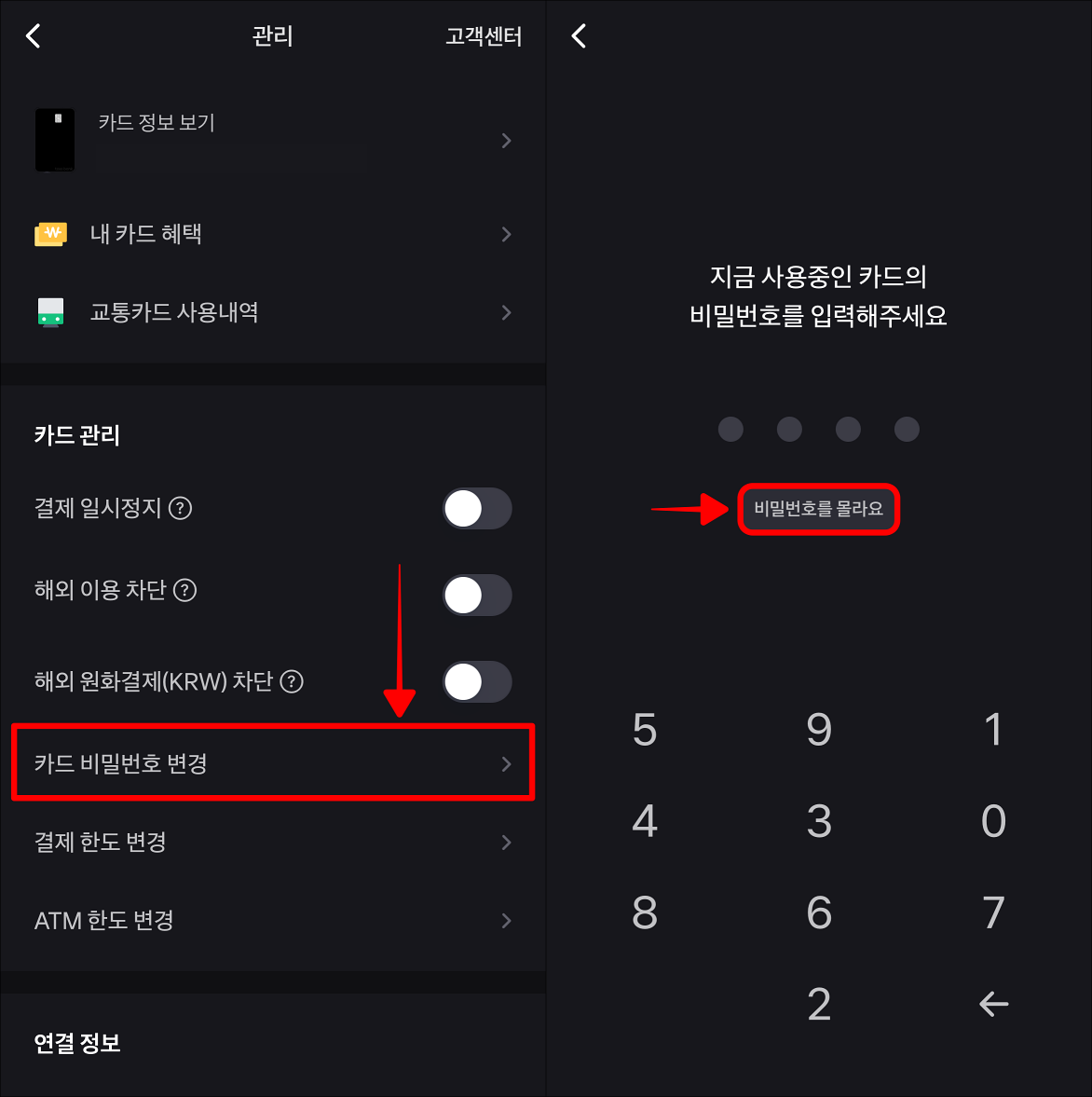
3. 주민등록증 혹은 운전면허증을 촬영하여 신분증 인증을 진행하고, 이후 자동으로 진행되는 계좌 본인 인증을 완료해 주세요.
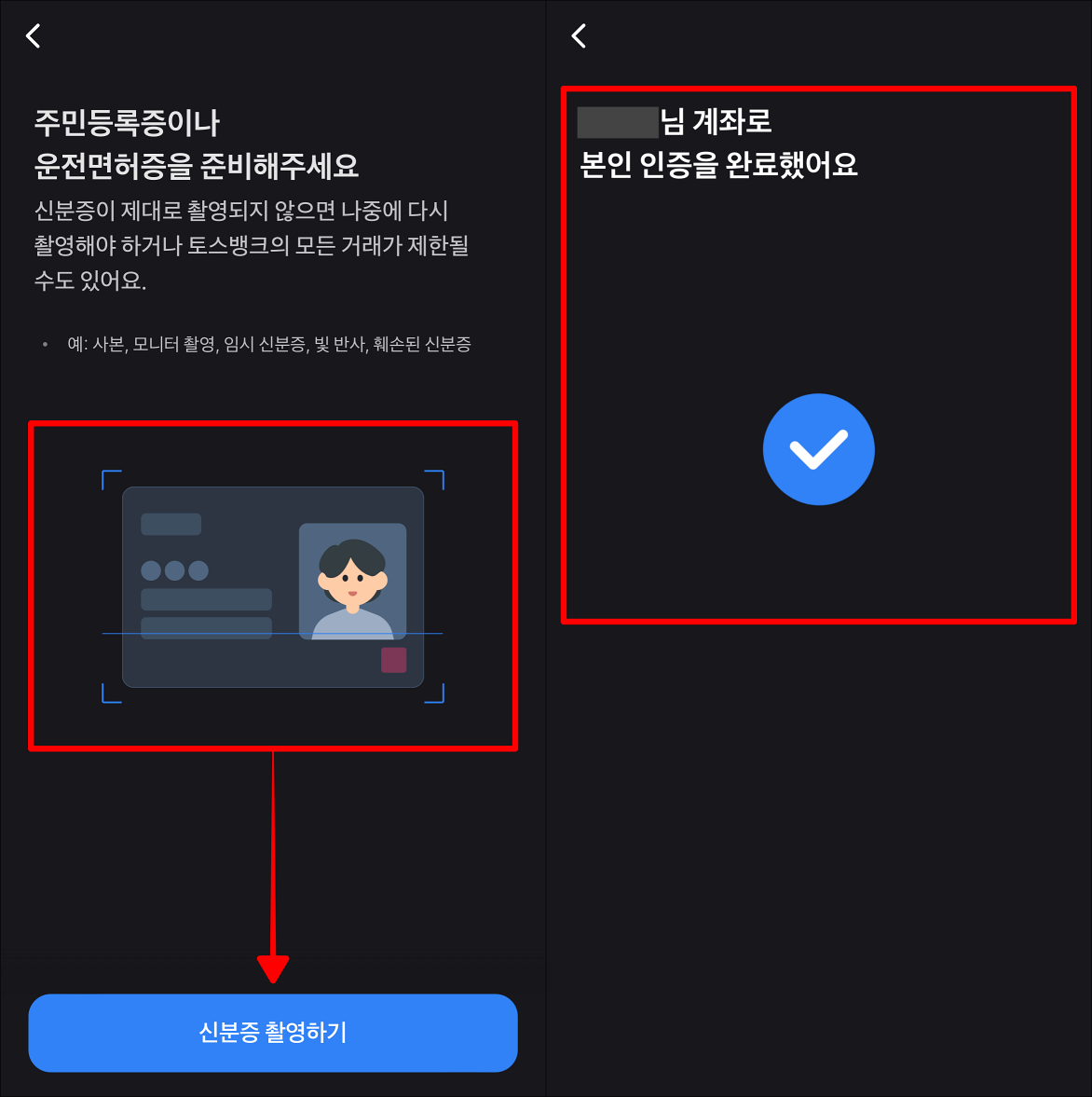
4. 체크카드에서 사용할 새로운 비밀번호를 입력(2회)하여 비밀번호 초기화(재설정)를 완료해 주세요.